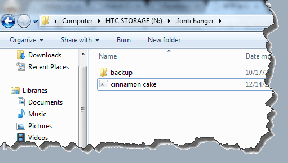6 วิธียอดนิยมในการแก้ไขไฟร์วอลล์ Windows Defender ได้บล็อกคุณลักษณะบางอย่างของข้อผิดพลาดของแอปนี้
เบ็ดเตล็ด / / June 23, 2022
ไฟร์วอลล์ Windows Defender สามารถปกป้องพีซีของคุณจากการเชื่อมต่อขาเข้าที่เป็นอันตรายได้โดยการบล็อกการเข้าถึงเครือข่ายบางอย่าง แอพและโปรแกรม. เมื่อเป็นเช่นนั้น คุณอาจเห็นหน้าต่างโต้ตอบ 'ไฟร์วอลล์ Windows Defender บล็อกคุณลักษณะบางอย่างของแอปนี้' บนพีซีของคุณ และคุณสามารถเลือกอนุญาตหรือไม่อนุญาตให้เข้าถึงแอปพลิเคชันนั้นได้

ตามหลักการแล้ว ข้อความแจ้งนี้ควรปรากฏขึ้นเพียงครั้งเดียวเมื่อแอปพยายามเข้าถึงเครือข่ายเป็นครั้งแรก อย่างไรก็ตาม หาก Windows รบกวนคุณซ้ำๆ ด้วยข้อความแจ้งความปลอดภัยนี้ คุณสามารถแก้ไขปัญหาพื้นฐานด้วยคำแนะนำในการแก้ไขปัญหาที่กล่าวถึงด้านล่าง
1. เปลี่ยนประเภทโปรไฟล์เครือข่ายเป็นส่วนตัว
โดยทั่วไปแล้ว 'ไฟร์วอลล์ Windows Defender ได้บล็อกคุณลักษณะบางอย่างของแอปนี้' จะปรากฏขึ้นเมื่อ Windows เชื่อมต่อกับเครือข่ายสาธารณะและขอการอนุมัติสำหรับการเชื่อมต่อขาเข้า อย่างไรก็ตาม หากคุณทำเครื่องหมาย Wi-Fi ที่บ้านหรือที่ทำงานของคุณเป็นเครือข่ายสาธารณะ คุณอาจเห็นข้อผิดพลาดนี้ซ้ำแล้วซ้ำเล่า หากต้องการแก้ไข คุณต้องเปลี่ยนประเภทโปรไฟล์เครือข่ายเป็นแบบส่วนตัว
ขั้นตอนที่ 1: คลิกขวาที่ปุ่มเริ่มแล้วเลือกการตั้งค่าจากรายการ

ขั้นตอนที่ 2: ในแท็บเครือข่ายและอินเทอร์เน็ต ไปที่ Wi-Fi
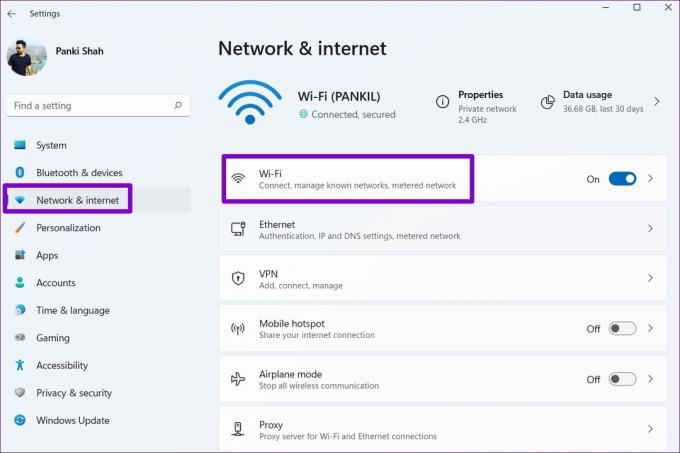
ขั้นตอนที่ 3: คลิกที่เครือข่าย Wi-Fi ของคุณเพื่อเข้าถึงคุณสมบัติของเครือข่าย
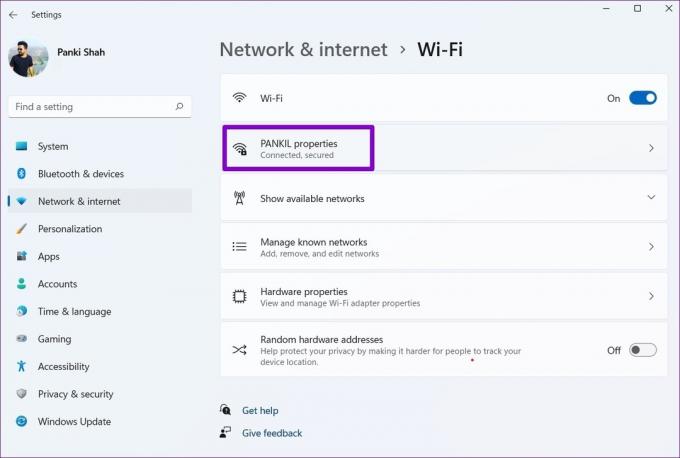
ขั้นตอนที่ 4: ภายใต้ ประเภทโปรไฟล์เครือข่าย เลือก เครือข่ายส่วนตัว

ออกจากแอปการตั้งค่า และข้อผิดพลาดจะไม่รบกวนคุณอีกต่อไป
2. เรียกใช้ตัวแก้ไขปัญหาของ Windows
หากปัญหายังคงอยู่ คุณสามารถใช้คำสั่งในตัว ตัวแก้ไขปัญหาบน Windows เพื่อค้นหาและแก้ไขปัญหาทั่วไปเกี่ยวกับการเชื่อมต่อขาเข้าและ Windows Firewall นี่คือวิธีการ
ขั้นตอนที่ 1: กดปุ่ม Windows + I เพื่อเปิดแอปการตั้งค่า ในแท็บ ระบบ ให้เลื่อนลงมาเพื่อคลิก แก้ไขปัญหา

ขั้นตอนที่ 2: เลือกตัวแก้ไขปัญหาอื่นๆ

ขั้นตอนที่ 3: ค้นหาและเรียกใช้ตัวแก้ไขปัญหาการเชื่อมต่อขาเข้า

ปฏิบัติตามคำแนะนำบนหน้าจอและอนุญาตให้ Windows แก้ไขปัญหาเกี่ยวกับการเชื่อมต่อขาเข้าและไฟร์วอลล์ Windows
3. อนุญาตแอปผ่านไฟร์วอลล์ Windows
หาก Windows Defender ยังคงบล็อกฟีเจอร์สำหรับแอปและโปรแกรมที่จำเป็น คุณสามารถอนุญาตแอปเหล่านั้นได้ด้วยตนเองโดยทำตามขั้นตอนด้านล่าง โปรดทราบว่าคุณจะต้องมี บัญชีธุรการ เพื่อให้สิ่งนี้ทำงานได้
ขั้นตอนที่ 1: กดปุ่ม Windows + S เพื่อเข้าสู่เมนูค้นหา พิมพ์ อนุญาตแอปผ่าน Windows Firewallและกด Enter

ขั้นตอนที่ 2: คลิกที่ปุ่ม เปลี่ยนการตั้งค่า

ขั้นตอนที่ 3: เลื่อนลงเพื่อค้นหาแอปของคุณ และทำเครื่องหมายในช่องส่วนตัวและสาธารณะเพื่ออนุญาตพิเศษ จากนั้นคลิกที่ ตกลง

คุณยังอนุญาตแอปและโปรแกรมเพิ่มเติมในรายการที่อนุญาตพิเศษได้ด้วยวิธีการเดียวกัน หากคุณไม่พบแอปหรือโปรแกรมในรายการ ให้คลิกปุ่มอนุญาตแอปอื่นเพื่อเพิ่มลงในรายการ
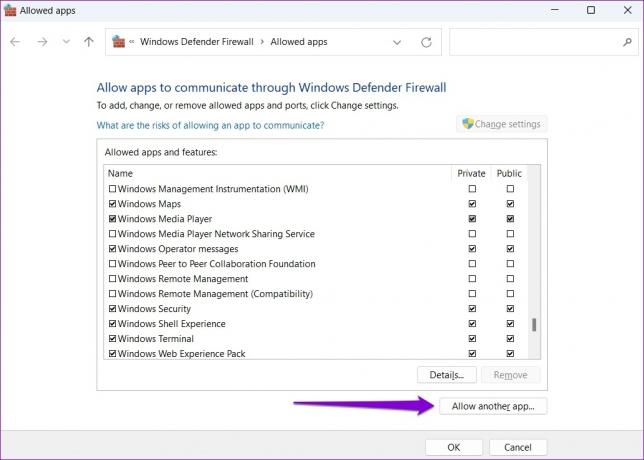
หลังจากที่คุณทำตามขั้นตอนข้างต้นแล้ว ข้อผิดพลาดจะไม่ปรากฏขึ้นอีกเมื่อเข้าถึงแอปเหล่านั้นอีกต่อไป
4. สแกนหามัลแวร์
การปรากฏตัวของมัลแวร์ยังสามารถเรียกข้อความ 'ไฟร์วอลล์ Windows Defender บล็อกคุณลักษณะบางอย่างของแอปนี้' บนพีซีของคุณ เพื่อขจัดความเป็นไปได้นี้ คุณสามารถเรียกใช้การสแกนทั้งระบบบนพีซีของคุณด้วย แอพความปลอดภัยของ Windows หรือโปรแกรมป้องกันไวรัสของบริษัทอื่น
5. ปิดใช้งาน VPN ชั่วคราว
ไฟร์วอลล์ Windows Defender อาจป้องกันการถ่ายโอนข้อมูลที่เข้ารหัสผ่านเครือข่าย VPN Windows จะบล็อกการเชื่อมต่อขาเข้าและขาออกทั้งหมด และแสดงข้อผิดพลาดนี้เมื่อเกิดขึ้น
หากต้องการแก้ไข คุณสามารถปิดการใช้งาน. ของคุณชั่วคราว การเชื่อมต่อ VPN และลองใช้แอปของคุณอีกครั้ง

6. รีเซ็ตไฟร์วอลล์ Windows Defender
การเปลี่ยนแปลงล่าสุดของการตั้งค่าไฟร์วอลล์ Windows Defender อาจบล็อกคุณลักษณะบางอย่างของแอป แทนที่จะดำเนินการตั้งค่าทั้งหมดด้วยตนเอง คุณควรพิจารณารีเซ็ตไฟร์วอลล์ Windows Defender เป็นการตั้งค่าเริ่มต้น นี่คือวิธีการทำ
ขั้นตอนที่ 1: กดปุ่ม Windows + R เพื่อเปิดยูทิลิตี้ Run พิมพ์ ควบคุม ในกล่องโต้ตอบและกด Enter
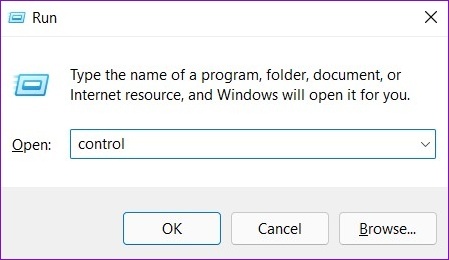
ขั้นตอนที่ 2: ใช้เมนูแบบเลื่อนลงข้าง View by เพื่อเลือกไอคอนขนาดใหญ่หรือขนาดเล็ก จากนั้นคลิกไฟร์วอลล์ Windows Defender

ขั้นตอนที่ 3: คลิกที่ เรียกคืนค่าเริ่มต้น จากบานหน้าต่างด้านซ้าย

ขั้นตอนที่ 4: คลิกที่ปุ่มคืนค่าค่าเริ่มต้น

ขั้นตอนที่ 5: เลือกใช่เมื่อได้รับแจ้ง

หลังจากทำตามขั้นตอนข้างต้นแล้ว ให้ตรวจดูว่าไฟร์วอลล์ Windows Defender ยังคงบล็อกคุณลักษณะบางอย่างของแอปอยู่หรือไม่
ผู้พิทักษ์ในที่ทำงาน
เป็นเรื่องที่น่าหงุดหงิดเมื่อ Windows Defender Firewall บล็อกคุณลักษณะบางอย่างสำหรับแอปโปรดบางตัวของคุณ อย่างไรก็ตาม นั่นไม่ใช่เหตุผลที่จะปิดใช้งานไฟร์วอลล์ Windows Defender บนพีซีของคุณ ให้ลองใช้วิธีแก้ปัญหาที่กล่าวถึงข้างต้นเพื่อแก้ไขข้อผิดพลาด 'ไฟร์วอลล์ Windows Defender บล็อกคุณลักษณะบางอย่างของแอปนี้' บนพีซี Windows ของคุณ และเช่นเคย แจ้งให้เราทราบว่าอันไหนที่เหมาะกับคุณในความคิดเห็นด้านล่าง
ปรับปรุงล่าสุดเมื่อ 23 มิถุนายน พ.ศ. 2565
บทความข้างต้นอาจมีลิงค์พันธมิตรที่ช่วยสนับสนุน Guiding Tech อย่างไรก็ตาม ไม่กระทบต่อความถูกต้องด้านบรรณาธิการของเรา เนื้อหายังคงเป็นกลางและเป็นของแท้

เขียนโดย
Pankil เป็นวิศวกรโยธาโดยอาชีพที่เริ่มต้นการเดินทางในฐานะนักเขียนที่ EOTO.tech เขาเพิ่งเข้าร่วม Guiding Tech ในฐานะนักเขียนอิสระเพื่ออธิบายวิธีการอธิบาย คู่มือการซื้อ คำแนะนำและเคล็ดลับสำหรับ Android, iOS, Windows และเว็บ